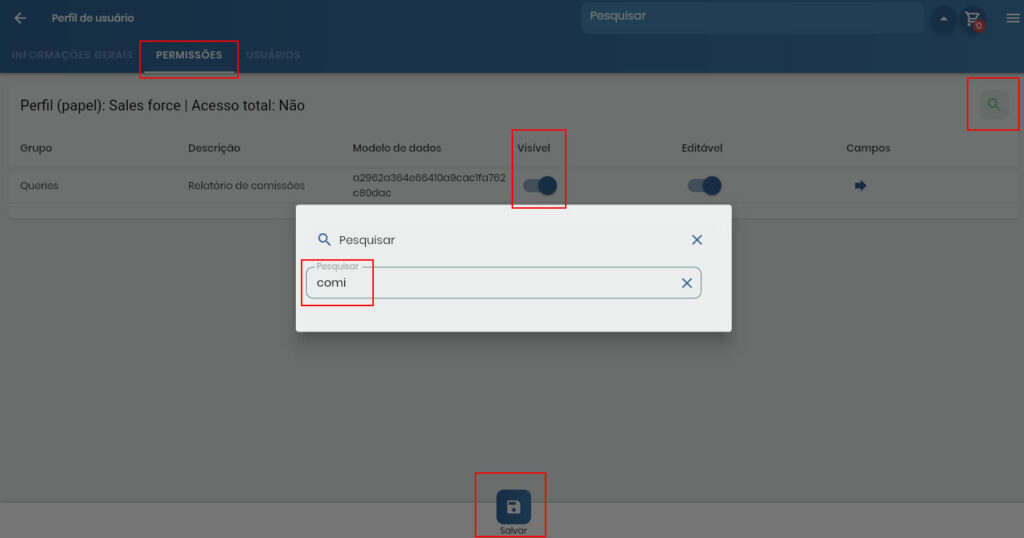Campos de usuário
Os campos de usuário permitem customizar os principais cadastros do Vendelo, com eles é possível solicitar informações adicionais aos usuários especificas do seu negócio.
Os seguintes cadastros estão habilitados atualmente para receber campos de usuário:
- Atividades.
- Parceiros de negócio (Clientes, Leads e Fornecedores).
- Pessoas de contato dos parceiros de negócio.
- Oportunidades de venda.
- Documentos de negócio (Pedidos e Cotações).
- Itens dos documentos de negócio.
- Produtos e Serviços.
Veja como adicionar um campo de usuário:
- Através do menu, campos de usuário, clique em adicionar.
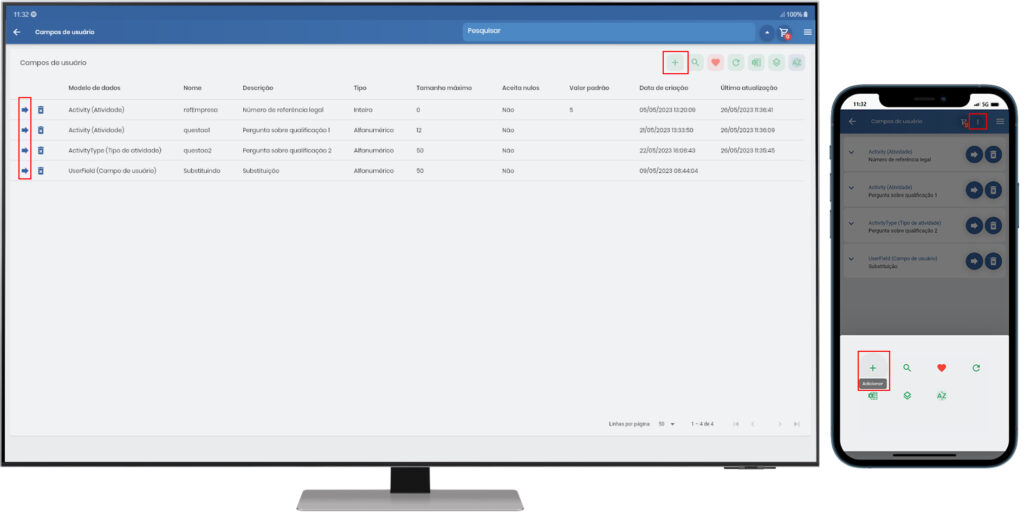
- Selecione um modelo de dados.
- Informe um nome para o campo. Em casos de integração com ERPs, o nome do campo deve ser exatamente igual ao criado no ERP.
Para usuários do SAP B1, não informar o prefixo “U_” para o nome do campo. - Informe a descrição que será exibida para os usuários no momento do preenchimento.
- Informe o tipo de informação que será preenchida no campo. Os tipos permitidos são: Alfanumérico (texto livres), número (inteiro), número decimal para totais (soma), número decimal para preços, número decimal para quantidades, número decimal para percentuais, datas, datas e hora, horas e boleanos (Sim/Não).
- Se o campo for do tipo alfanumérico, informe a quantidade máxima de caracteres.
- Informe se o campo aceitará valores nulos, ou se desmarcado terá seu preenchimento obrigatório.
- Informe um valor padrão para o campo, para casos onde o usuário não preencher com algum valor.
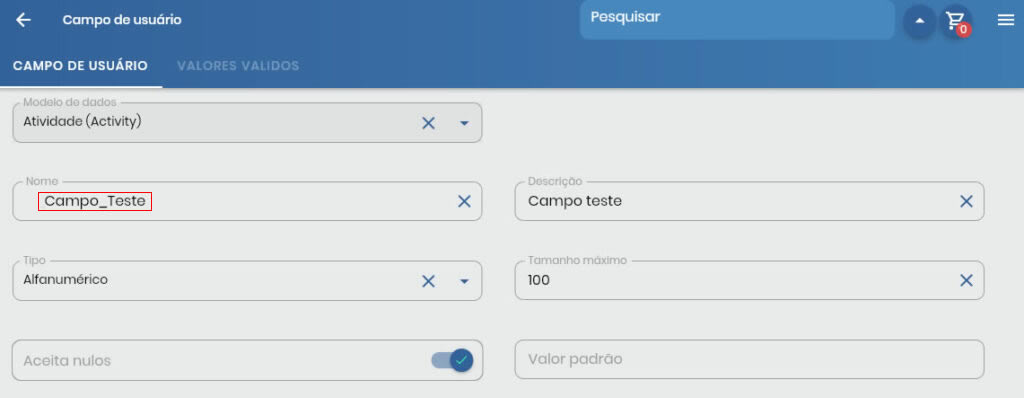
Em valores validos, é possível criar listas de valores obrigatórios para o campo. Para isso, siga os seguintes passos:
- Clique sobre o botão adicionar.
- Preenche o campo valor, informação que será salva junto ao cadastro que está sendo customizado.
- Forneça uma descrição, informação que será exibida para o usuário no momento do cadastro.
- Depois clique em Confimar e fechar e em seguida, clique em Salvar.
Inclua quantos valores validos forem necessários.
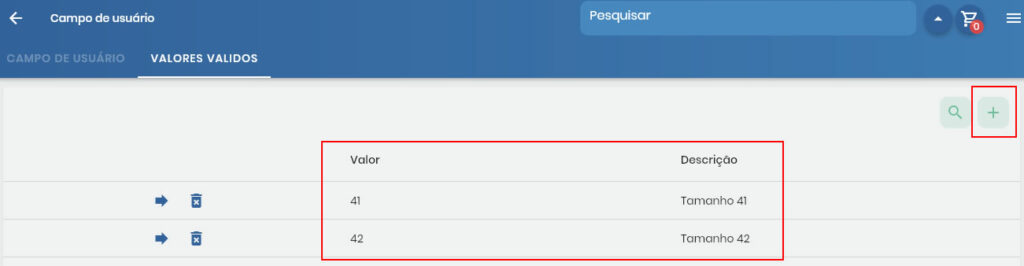
Veja como seria aplicado o exemplo acima no cadastro de atividades.
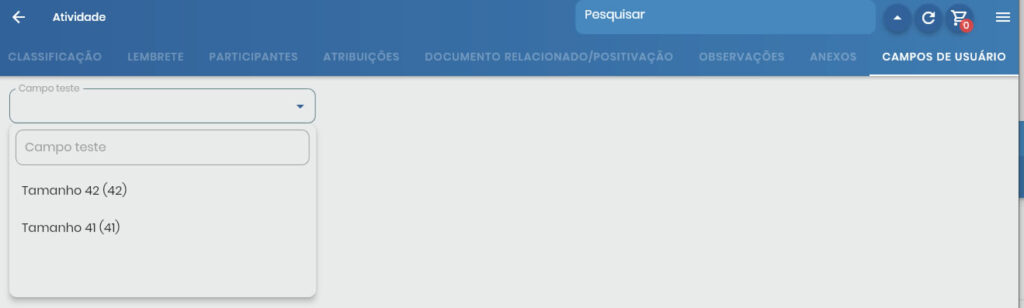
Modelos de dados customizados
Os modelos de dados customizados devem ser utilizados somente para casos onde o Vendelo esteja integrado a algum ERP.
Com eles é possível configurar consultas SQL para fornecer relatórios específicos do seu negócio para seus usuários.
Observação: O Vendelo irá permitir somente comandos SQL de leitura, evitando assim modificações indevidas ao seu ambiente (ERP) .
Para incluir um modelo de dados customizado, siga os seguintes passos:
- No menu Modelos de dados customizados, clique em adicionar.

- Forneça um nome para o modelo.
- Caso queira, forneça um apelido para ser exibido no menu principal do Vendelo.
- Digite a consulta SQL. No exemplo abaixo, utilizamos uma consulta que exibe dados de comissão por notas fiscais para o ERP SAP Business One.
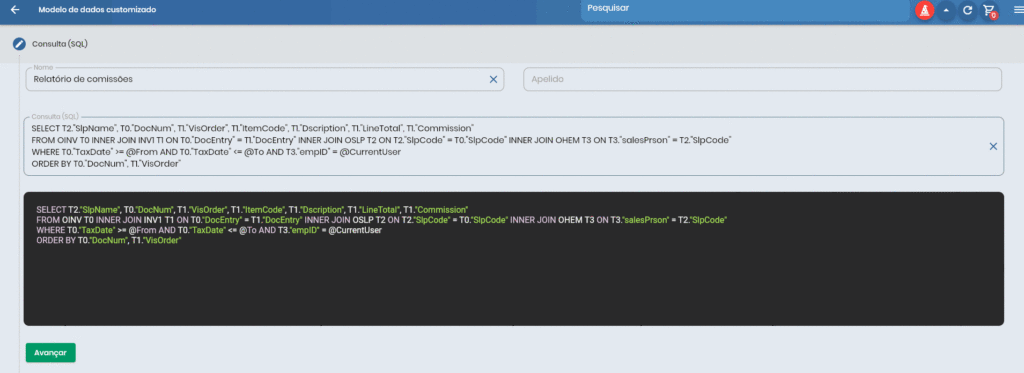
- Após informar a consulta SQL, clique em avançar.
- Para uma correta visualização e formatação dos dados que serão exibidos, será necessário informar os campos utilizados na consulta e fornecer apelidos para os mesmos que serão exibidos para os usuários. Para isso, clique em adicionar.
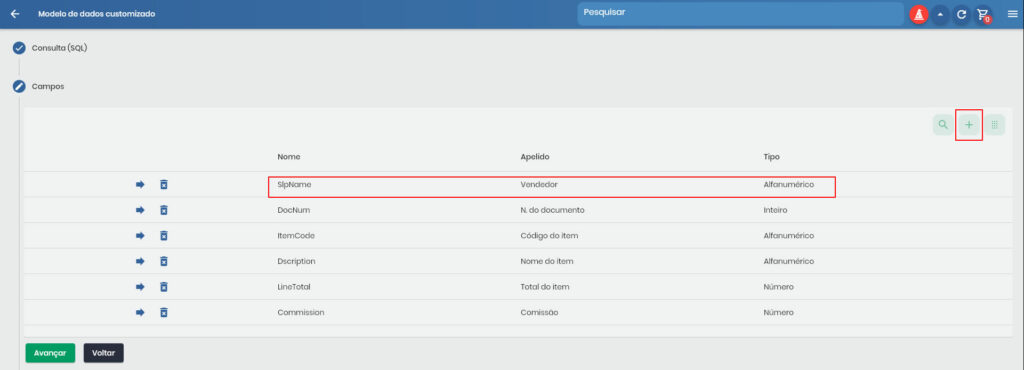
- A ordem de exibição dos campos pode ser modificada clicando sobre o ícone de ordenação. Clique, segure e arraste sobre o nome do campo que deseja ordenar.
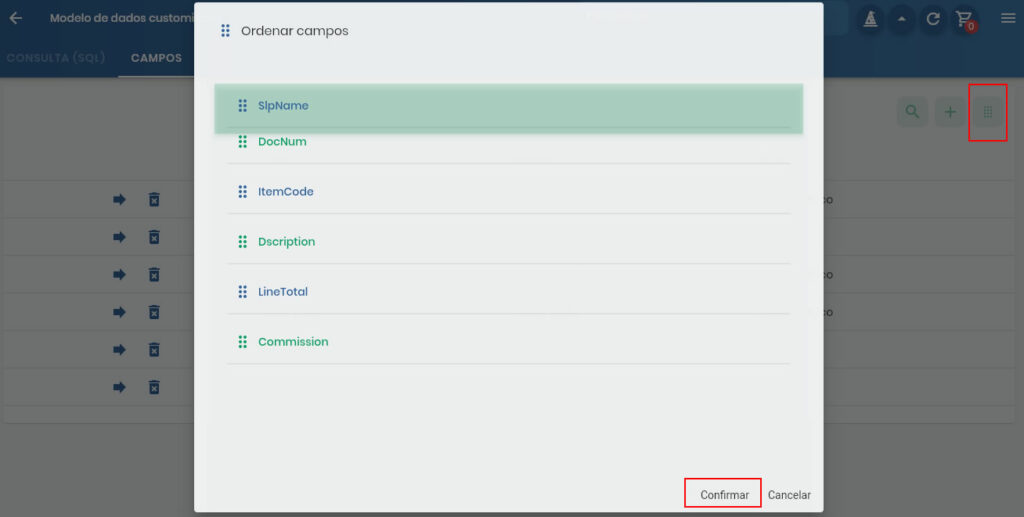
- Após dar um apelido adequado para cada campo, clique em avançar para preencher os filtros de pesquisa.
- Os parâmetros (filtros de pesquisas) devem representar os valores utilizados na clausula WHERE da consulta SQL que foram iniciados com o caractere @. Exemplo: WHERE T0.”TaxDate” >= @From AND T0.”TaxDate” <= @To AND T3.”empID” = @CurrentUser.
No exemplo acima seria necessário cadastrar e apelidar 3 parâmetros. From, To e CurrentUser. - Clique em adicionar novo parâmetro e preencha no campo nome, o nome exato do parâmetro utilizado na clausula WHERE excluindo o caractere @.
- Forneça um apelido para ser exibido ao usuário.
- Selecione um tipo, que corresponda ao tipo de dado do parâmetro informado na clausula WHERE.
- No campo modelo de dados relacionado, se o parâmetro utilizado na clausula WHERE tiver relação direta com o código de clientes ou usuários, o Vendelo irá exibir uma lista com os clientes e usuários que o usuário logado ao sistema tem permissão. Esta configuração ajuda a evitar acessos indevidos.
- Por último, se o parâmetro for mandatório para a correta execução da consulta SQL, marque o mesmo como obrigatório.
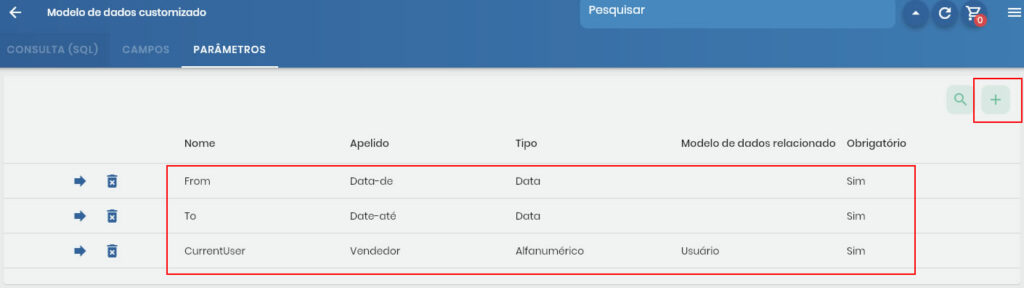
- Após incluir os parâmetros necessários, clique em salvar.
- O modelo de dados customizado salvo será exibido no menu principal do Vendelo.
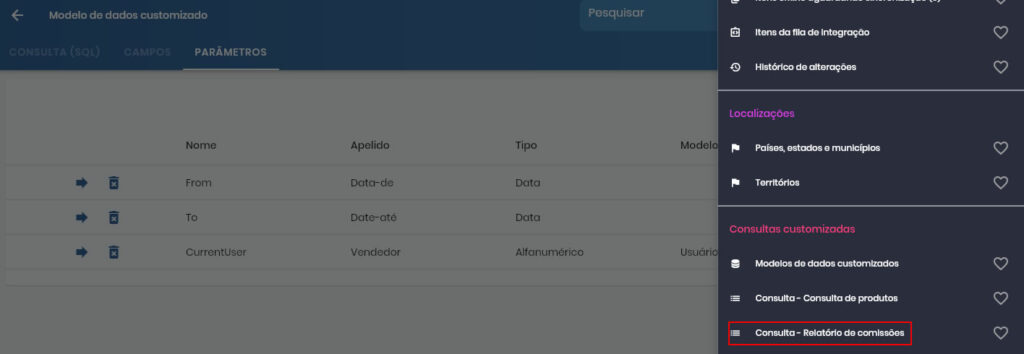
- Ao abrir a consulta através do menu principal, preencha os parâmetros necessários para exibição correta do relatório.
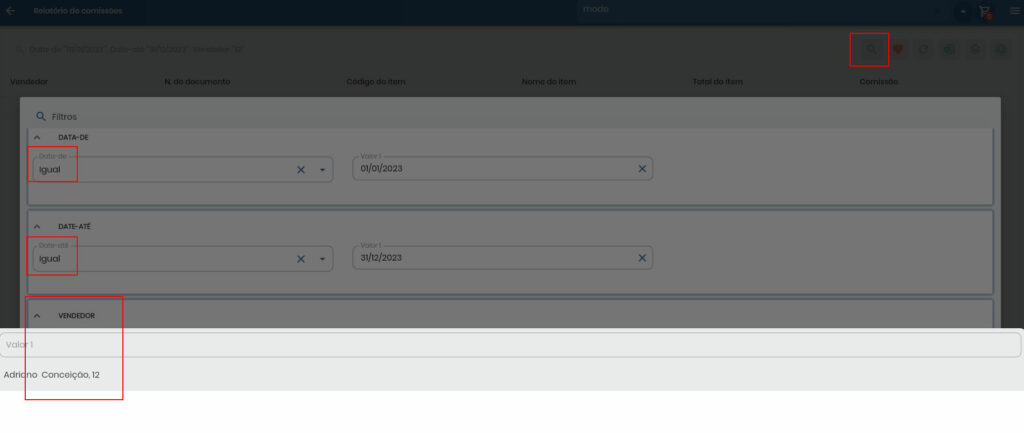
- O resultado exibido seria semelhante ao exemplo abaixo, permitindo exportações para o Excel.
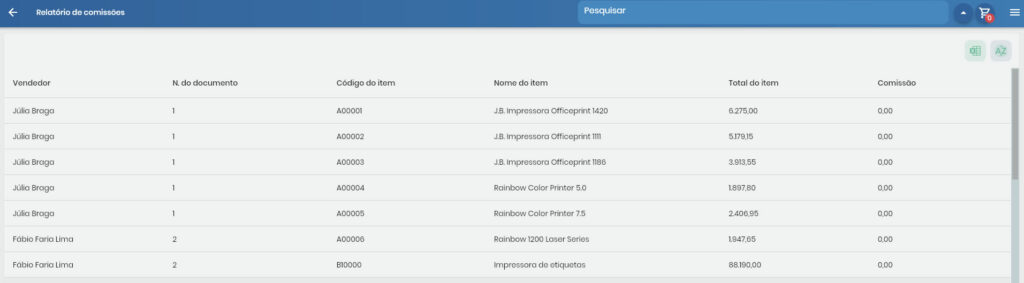
Permissão de acesso
As consultas SQL geradas nos exemplos acima são automaticamente exibidas para usuários do tipo master ou para usuários com perfis de permissão de acesso total.
Para os demais perfis de usuário se faz necessário configurar o acesso. Estas configurações permitem, por exemplo, gerar consultas que somente usuários com o perfil de gerente tenham acesso, enquanto os demais teriam sua visualização bloqueada.
Para incluir uma consulta customizada em um determinado perfil, siga os seguintes passos:
- Acesse o menu Perfis de usuário (permissões).
- Clique em ver mais para editar o perfil desejado.
- Selecione o item permissões.
- Clique no ícone de pesquisa e digite o nome ou parte da consulta desejada.
- Fecha a tela de pesquisa e marque ou desmarque o campo Visivel.
- Repita o processo caso tenha mais consultas.
- Por fim, clique em salvar, para atualizar o perfil do usuário. Ao entrar no Vendelo, os usuários terão acesso as consultas liberadas em seus perfis através do menu principal.